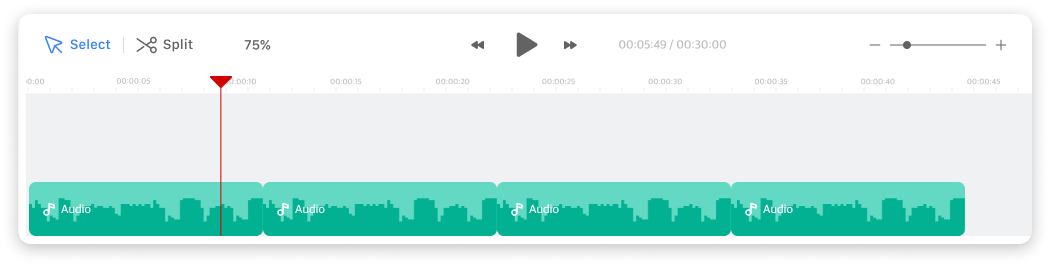Cambia velocità audio online gratuito
Se stai cercando di cambiare la velocità della tua musica, puoi utilizzare il cambio di velocità audio gratuito di Ssemble. Questo strumento online ti consente di accelerare o rallentare l'audio in modo rapido e semplice senza dover scaricare alcuna app. Tutto avviene direttamente nel tuo browser web.
Per iniziare, carica semplicemente l'audio, scegli una velocità tra opzioni come 0,5x, 1x, 1,5x o personalizza la velocità, quindi salva il file audio appena modificato. Anche se non hai esperienza con l'editing audio, è semplice da usare.
Cambi rapidi di velocità
Il cambio di velocità audio online di Ssemble rende la regolazione della velocità audio una questione di secondi. Puoi passare da una velocità all'altra nelle impostazioni audio e la velocità della tua musica cambierà immediatamente. Non è necessario attendere ore o minuti affinché il processo finisca.
Modifica i tuoi clip audio
Oltre a modificare la velocità, Ssemble ti consente di modificare le tue clip audio. Puoi spostarti tra le parti audio sulla Timeline, prima o dopo aver regolato la loro velocità. Sentiti libero di inserire altra musica di sottofondo o registrazioni vocali tra i clip per creare una traccia nuova di zecca. Puoi anche aggiungere effetti sonori e voci fuori campo.
Salva nel tuo formato preferito
Ssemble ti consente di salvare il tuo audio nel formato che preferisci, che sia MP3, WAV o altri tipi audio comuni. Questo editor audio funge anche da convertitore. Qualunque sia il formato in cui si trova il tuo audio originale, puoi salvarlo nel formato scelto. Basta selezionare il formato preferito durante l'esportazione.
Quando rallentare l'audio
Dovresti rallentare l'audio quando vuoi che sia più facile comprendere ciò che viene detto, come nei podcast o nei tutorial. Rallentare può anche creare un'atmosfera calma e rilassata nella musica, creando un'atmosfera piacevole. Se devi enfatizzare alcune parti dell'audio, rallentarlo può aiutare gli ascoltatori a cogliere dettagli importanti. Nel complesso, rallentare l'audio funziona bene quando desideri aggiungere chiarezza, creare un'atmosfera specifica o evidenziare punti specifici dei tuoi contenuti.
Quando velocizzare l'audio
Velocizzare l'audio è una buona idea quando vuoi aggiungere energia ed entusiasmo ai tuoi contenuti. Ad esempio, nei video in cui è necessario mostrare molta azione o movimento, un audio più veloce può adattarsi al ritmo e rendere le cose dinamiche. Accelerare la musica può anche renderla più vivace e coinvolgente, il che è ottimo per le scene allegre. Inoltre, se disponi di registrazioni più lunghe che desideri ridurre senza perdere informazioni importanti, aumentare la velocità dell'audio può aiutarti a mantenere il contenuto risparmiando tempo. In breve, velocizzare l'audio è utile quando vuoi dare una sferzata di energia, mantenere il ritmo o rendere i contenuti più concisi.